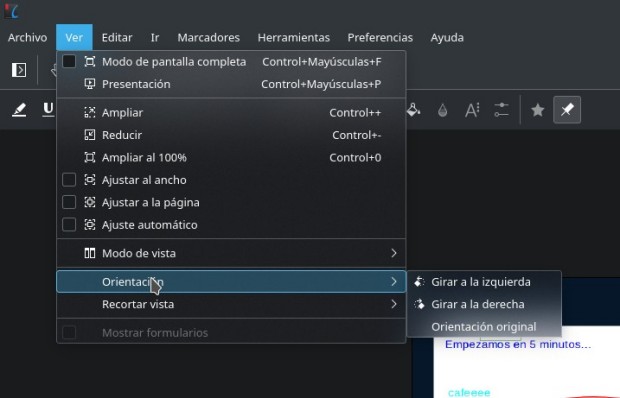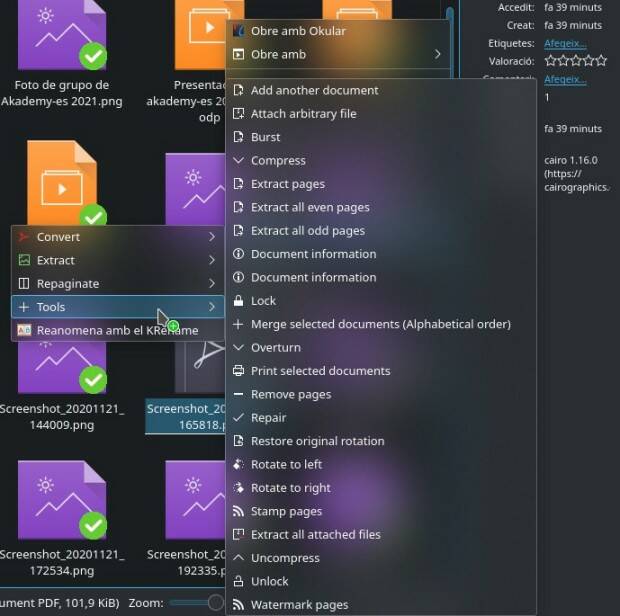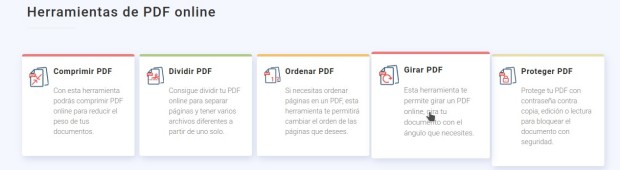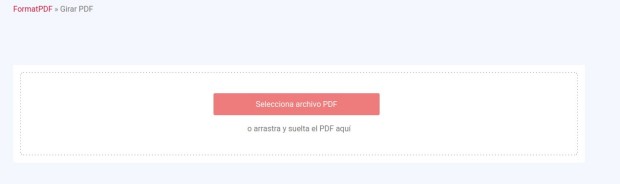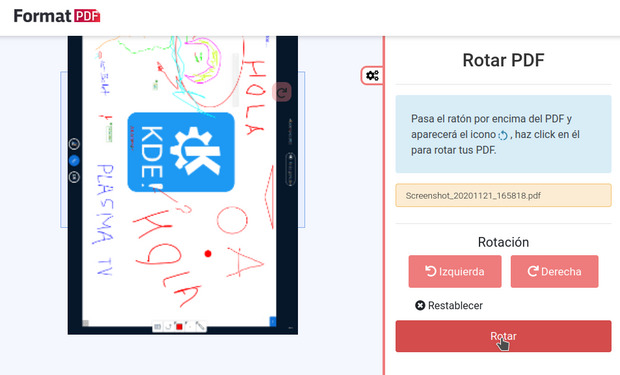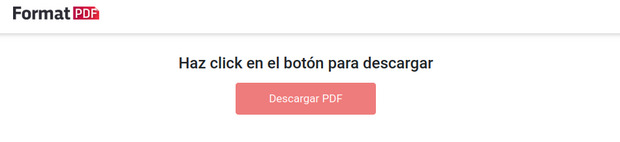Los archivos pdf se han convertido en un est?ndar muy adecuado para este mundo multisistema. Aunque tienen algunos inconvenientes, frutos de sus ventajas, enviarlo como archivos de solo lectura que conserva el formato es todo un alivio cuando dicho documento tiene im?genes o tablas. No obstante, en ocasiones debemos modificarlos de alguna forma, es por ello que hoy os explico c?mo rotar un archivo pdf de forma sencilla mediante 3 opciones: okular, service menu y en l?nea.
C?mo rotar un archivo pdf en linux
Lo cierto es que existen muchas formas de rotar archivos pdf, tanto de forma local como en las numerosas herramientas en l?nea como formatpdf.com, tantas que es algo sumamente sencillo. No obstante, no todo el mundo sabe y creo que vale la pena explicarlo de forma que todo el mundo pueda hacer la operaci?n.
Con Okular
El gran visor de universal de documentos Okular tiene muchas funciones que lo hacen una navaja suiza para los pdf, desde anotaciones hasta poder extraer partes del pdf mediante la impresi?n del mismo seleccionando las hojas que queramos.
Evidentemente, rotar un pdf en Okular es posible simplemente utilizando el men? superior y siguiendo la ruta:
Ver-> Orientaci?n
Como subacciones tendremos: rotar a la derecha, rotar a la izquierda u Orientaci?n Original.
Al cerrar el pdf se quedar? guardada la rotaci?n del documento de forma autom?tica.
Con un Service Menu
La segunda opci?n que os presento es hacerlo con los Service Menu de KDE, es decir, con el men? contextual de Dolphin.
Ya he hablado en el blog de algunas opciones como Do All With PDF en el 2016 o KDE Service Menu del 2014, pero hoy os comento uno que me acabo de instalar en mi sistema.
Se trata de KDE 5 Service Menu PDF que pod?is encontrar en la KDE Store, que se instala directamente desde el mismo Dolphin y que nos a?ade decenas de opciones para trabajar con nuestros pdf.
Como podemos ver en la imagen superior, podemos «Rotate to left» o «Rotate to right», y al hacerlo nos crear? un archivo que se nombrar? igual pero a?adiendo la frase «(left rotated)» o «(right rotated)» al nombre original de nuestro archivo.
Con un servicio en l?nea
Por ?ltimo, no podemos olvidarnos de los servicios de la nube, que siempre podemos utilizar por si no tenemos a nuestra disposici?n las aplicaciones antes mencionadas o simplemente no nos encontramos en nuestro ordenador.
En el caso de formatpdf.com simplemente debemos seguir los siguientes pasos:
Vamos a la web.
Pulsamos en Girar pdf
Nos aparecer? una p?gina donde nos pedir? que subamos el archivo.
Una vez subido nos aparecer? el mismo con las opciones de rotaci?n: ha, rotar a la izquierda u Orientaci?n Original.
Pulsamos la que nos interesa y pulsamos en Rotar.
Una vez realizada la rotaci?n, simplemente debemos descargar el archivo y listo.
Como vemos, una soluci?n r?pida que podemos utilizar siempre que tengamos un navegador web y conexi?n a la red.